

By Gina Barrow, Dernière mise à jour: January 22, 2023
Ce scénario indésirable est en fait un incident assez courant, en particulier pour les utilisateurs d'iPhone. Il existe un certain nombre de cas où les utilisateurs ont signalé qu'ils essayaient de localiser leurs appareils éteints. Mais est-ce même possible de le faire ?
Aujourd'hui, décortiquons toutes les solutions possibles que nous pouvons avoir sur comment trouver un iPhone perdu éteint. De plus, d'autres options que vous pouvez faire en cas de perte de votre iPhone, y compris les paramètres que vous pouvez activer pour sécuriser votre appareil.
Partie 1. Trouver un iPhone perdu qui est éteint en utilisant Find My AppPartie 2. Comment trouver un iPhone perdu qui est éteint via Google TimelinePartie 3. Que faire lorsque vous avez enfin localisé votre iPhonePartie 4. Résumé
Il est très important de préparer votre téléphone à tous les scénarios indésirables et inattendus tels que la perte ou le vol. Depuis le lancement d'iOS 7, Apple a ajouté une fonctionnalité appelée Verrouillage d'activation liée à la fonction de sécurité Find My iPhone.
Cette fonctionnalité vous permettra de verrouiller votre appareil à distance et d'empêcher quiconque de l'utiliser même s'il a mis la main sur votre iPhone. Quiconque possède votre appareil ne pourra pas l'utiliser, car il lui faudra saisir votre identifiant Apple et votre mot de passe lorsqu'il tentera d'éteindre le Find My iPhone, d'effacer tout votre contenu et réactiver votre téléphone.

La fonction de verrouillage d'activation est automatiquement activée une fois que vous avez activé la fonction Localiser mon iPhone.
Comment activer Localiser mon iPhone:
Maintenant que vous êtes prêt, dans tous les cas, que votre téléphone soit perdu ou volé, et surtout éteint, vous pouvez vous rendre sur icloud.com/find et faire à distance ce qui est nécessaire.
Vous pouvez accéder à l'application Find My et aller sur Appareils et sous Marquer comme perdu, appuyez sur le bouton Activer et suivez l'ensemble des instructions données.
Ainsi, vous pourrez voir tous les endroits que vous avez visités avec la date, l'heure et les noms. Apple fournit un nombre limité d'historique de localisation pour vous donner une date approximative du dernier emplacement possible de votre appareil.
Vous pouvez accéder à l'application Find My à l'aide d'un autre téléphone ou d'un ordinateur tant que vous vous connectez à l'aide du même compte iCloud enregistré sur l'appareil perdu ou volé.
Ne vous fiez pas seulement à Touch ID ou à la reconnaissance faciale sur votre iPhone. Il est préférable de configurer un code d'accès et une authentification à deux facteurs afin que personne ne puisse accéder à vos fichiers et données personnels.
Après avoir configuré un mot de passe, vous pouvez également créer une authentification à deux facteurs pour plus de sécurité:
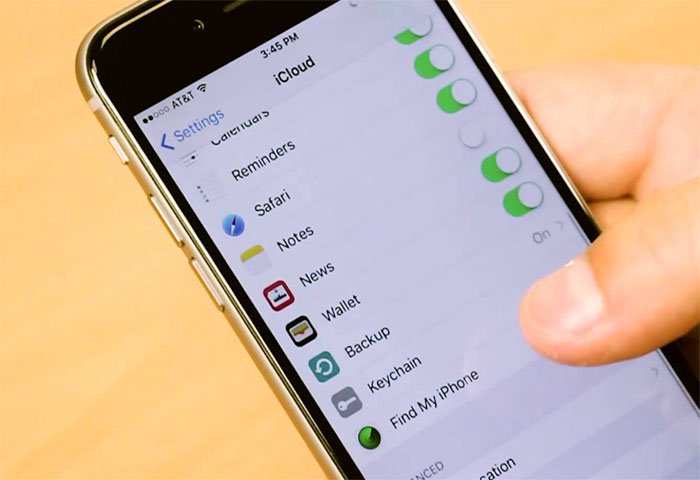
Maintenant que vous avez appris comment trouver un iPhone perdu éteint en utilisant l'application Find My, la prochaine option que vous pouvez faire est de localiser votre appareil via la chronologie Google.
Google Timeline conserve une trace de toutes les données de localisation effectuées sur votre téléphone, y compris un rapport détaillé de la position, de la date et des itinéraires. Contrairement à l'application Find My, Google Timeline est plus précis en termes de fourniture de données. Vous pouvez même retrouver un iPhone perdu éteint en allant simplement sur google.com/maps/timeline.
Cependant, cette fonctionnalité ne fonctionnera que sur les appareils qui ont activé l'emplacement et l'historique des emplacements. Pour afficher l'historique de vos positions, vous devez être connecté avec un compte Google enregistré. Voici comment vous pouvez accéder à votre téléphone via Google Timeline:
Une fois que vous avez localisé l'appareil, vous pouvez accéder à distance à l'application Find My et verrouiller ou effacer votre téléphone.
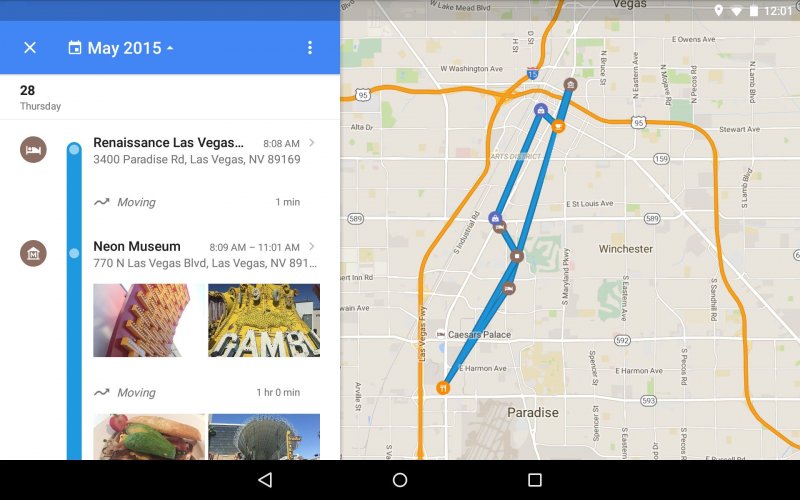
C'est la partie la plus excitante, une fois que vous avez enfin localisé votre iPhone et que vous êtes sûr que quelqu'un pourrait s'en emparer, n'essayez jamais de vous confronter à vous-même.
Voici ce que vous pouvez faire pour appréhender et récupérer votre téléphone en toute sécurité:
Comment trouver un iPhone perdu éteint n'est pas un problème du tout tant que vous avez préparé votre appareil pour des incidents comme celui-ci. Bien que les étapes puissent sembler fatigantes au premier abord, vous remercierez sûrement la bonté lorsque le moment sera venu de retrouver votre appareil.
Le suivi de l'historique des positions de votre téléphone peut être utile, surtout pendant ces périodes. Comprendre comment cela fonctionne et comment le gérer est la première étape dont vous avez besoin.
Laisser un commentaire
Commentaire
iOS Toolkit
3 méthodes pour récupérer vos données supprimées de l'iPhone ou de l'iPad.
Essai Gratuit Essai GratuitArticles Populaires
/
INTÉRESSANTTERNE
/
SIMPLEDIFFICILE
Je vous remercie! Voici vos choix:
Excellent
Évaluation: 4.6 / 5 (basé sur 65 notes)